Исправьте, что вы не могли подключиться к Fireteam Halo Infinite
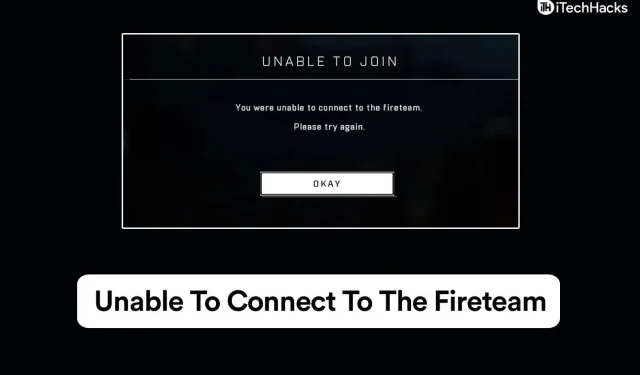
В последнее время в Halo Infinite значительно увеличилось количество ошибок и сбоев. Игроки, которые когда-то любили эту игру, теперь только разочарованы, так как не могут исправить большинство ошибок. Однако сегодня мы поговорим об одной такой ошибке и ее исправлении. Таким образом, вы сможете решить эту проблему самостоятельно. Вот подробнее о том, как исправить, что вы не смогли подключиться к боевой группе.
Содержание:
Исправьте, что вы не могли подключиться к Fireteam Halo Infinite
Несколько игроков сталкиваются с ошибкой Halo Infinite «Невозможно присоединиться». Ваша игра может быть устаревшей, поэтому вы сталкиваетесь с ошибкой. Чтобы играть вместе в боевой группе, у всех участников должна быть одинаковая версия игры. Получите последнее обновление для Halo Infinite. Узнайте, можете ли вы связаться с пожарной командой. Пусть ваши приятели сделают то же самое.
Обновите Halo Infinite на ПК
Обновления для Halo Infinite можно найти в Microsoft Store, если вы загрузили их через приложение Store.
- Перейдите в Магазин Майкрософт.
- Выберите Библиотека.
- Щелкните Игры.
- Выбирайте Halo Infinite.
- Нажмите «Обновить».
- Подождите, пока на вашей консоли будет установлено последнее обновление.
Запустите игру снова. Проверьте, не возникает ли ошибка.
Обновите Halo Infinite через приложение Xbox
- Перейдите в раздел «Приложения и игры».
- Выбирайте Halo Infinite.
- Щелкните Управление настройками.
- Нажмите «Обновления».
- Подождите, пока страница обновится и появится список доступных обновлений.
Обновите свою игру, загрузив доступные обновления.
Обновите Halo Infinite в Steam
Steam может автоматически загружать Halo Infinite, когда становятся доступны обновления, в зависимости от ваших настроек. Измените настройки Steam, чтобы установить приоритет обновлений Halo Infinite.
- Нажмите на значок библиотеки Steam.
- Перейдите на страницу библиотеки в Halo Infinite.
- Щелкните Управление.
- Щелкните Свойства.
- Перейдите на вкладку «Обновления».
- Выберите Автоматические обновления.
- Выберите Высокий приоритет. Эта игра теперь всегда должна обновляться первой.
- Вы можете заставить Steam автоматически проверять наличие обновлений, перезапустив его. Если доступно обновление, щелкните его.
Кроме того, вы можете убедиться, что ваши игровые файлы работают правильно, проверив целостность ваших локальных файлов.
- Откройте библиотеку Steam.
- Перейдите в Halo Infinite, щелкнув правой кнопкой мыши.
- Щелкните Свойства.
- Выберите «Локальные файлы».
- Затем нажмите «Проверить целостность файлов игры».
Обновите Halo Infinite на Xbox
Запустите обновление автоматически, перезапустив консоль Xbox. Обновите Halo Infinite вручную, если ничего не происходит.
- Выход из Halo Infinite.
- Выберите Мои игры и приложения в меню.
- Щелкните Управление обновлениями.
- Выберите вкладку «Обновления».
- Выберите Halo Infinite из списка. Нажмите «Обновить» для подтверждения.
- Щелкните Управление обновлениями. Там вы можете увидеть статус обновления.
Заключение
Все дело в Halo Infinite — вы не могли подключиться к боевой группе — исправлено. Эта проблема в большинстве случаев возникает из-за того, что вы не обновили игру. Эта ошибка будет устранена простым обновлением до последней версии.
Добавить комментарий